如何隐藏在Microsoft Excel 2010中使用VBA多张
在本文中,您将学习如何使用VBA代码隐藏多张工作表。
让我们以一个例子来理解:
问:我的Excel工作簿中大约有100张纸。用户只能看到sheet1,其余部分应该是不可见的。我不希望用户通过右键单击并取消隐藏表格来取消隐藏表格。
单击“开发人员”选项卡。从“代码”组中,选择“ Visual Basic”
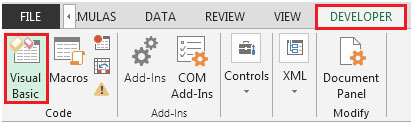
单击插入,然后单击模块
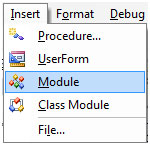
这将创建新的模块。
在模块
中输入以下代码===子HideSheets()
昏暗作为工作表
对于ThisWorkbook.Worksheets中的Everysh
如果sh.Name <>“ Sheet1”然后
sh.Visible = xlSheetVeryHidden
如果
结束
下一个
结束子
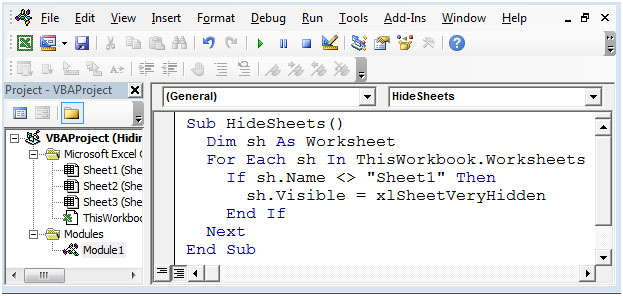
上面的代码将检查每个工作表的名称,如果找到的名称不是“ Sheet1”,则它将运行并隐藏工作表。
执行完宏后;我们将使Sheet1对我们可见,其余部分将被隐藏。
要仅查看100张纸中的sheet1和sheet2,您需要以下代码
子HideSheets2()
昏暗作为工作表
对于ThisWorkbook.Worksheets中的Everysh
如果sh.Name <>“ Sheet1”然后
sh.Visible = xlSheetVeryHidden
如果
结束
其他
如果sh.Name <>“ Sheet2”然后
sh.Visible = xlSheetVeryHidden
如果
结束
下一个
结束子
HideSheet2宏将不会隐藏“ Sheet1”和“ Sheet2”,并确保所有其他工作表都将被隐藏。
这样,我们可以隐藏我们不希望用户查看的图纸。